איך להתקין נטסמארט על סמסונג מגרסת אנדרואיד 15
את ההתקנה מבצעים דרך מחשב עם תוכנת התקנה ייעודית.
לפני ההתקנה.
חשוב לדעת!
בעת ההתקנה התוכנה משביתה חלק מהאפליקציות לזמן מה ולאחר מכן מפעילה אותם מחדש,
זה אומר שיכול להיות שחלק מהאפלקיציות יעלמו בזמן ההתקנה ויחזרו לאחר מכן למיקום שונה מהסדר שהיה קודם לכן, כמו כן קיצורי דרך (של דפים בגוגל כרום לדוגמא) ימחקו ולא ישוחזרו לבד.
מי שרוצה להפחית את הסיכון לזה יכול להסיר את כל החשבונות בהגדרות> חשבונות ולאחר ההתקנה להחזיר את החשבונות.
כיבוי מצב חסימה אוטומטית ותיקייה מאובטחת.
יש להיכנס להגדרות המכשיר> אבטחה ופרטיות> חסימה אוטומטית> לוודאות שזה כבוי, במידה ופעיל יש לכבות.
יש להיכנס להגדרות המכשיר> אבטחה ופרטיות> הגדרות אבטחה נוספות> תיקייה מאובטחת> לוודאות שזה מחוק> במידה ופעיל יש למחוק את התיקייה לפני ההתקנה, במידה ויש לכם שם חומר גבו אותו מראש ואז מחקו את התיקייה.
הפעלת אפשרויות מפתחים.
- לחצו על אפליקציית ההגדרות במכשירכם
.
- גללו עד לתחתית ההגדרות, ולחצו על "אודות הטלפון".
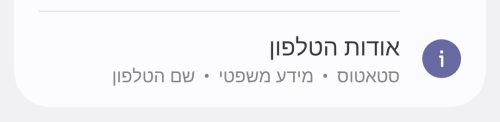
- לחצו על "פרטי תוכנה".
- ולאחר מכן הקישו ברציפות 7 פעמים על "מספר גרסת Build" .
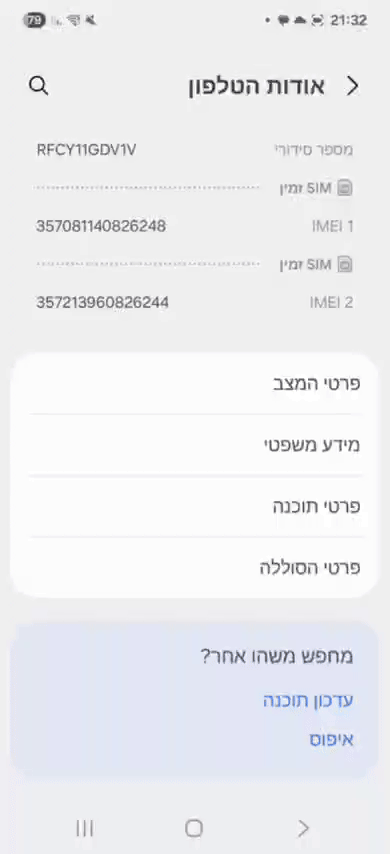
- במידה והמכשיר שלכם מוגן בסיסמה תתבקשו להזין כעת את סיסמת המכשיר.
- ומייד לאחר מכן יש להקיש על אישור.
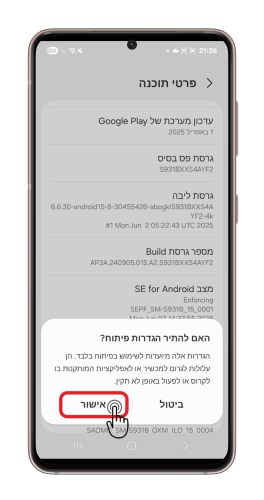
הפעלת ניפוי באגים.
- לחצו על אפליקציית ההגדרות במכשירכם
.
- גללו עד לתחתית ההגדרות (התווספה שורה חדשה) ולחצו על "אפשרויות למפתחים"
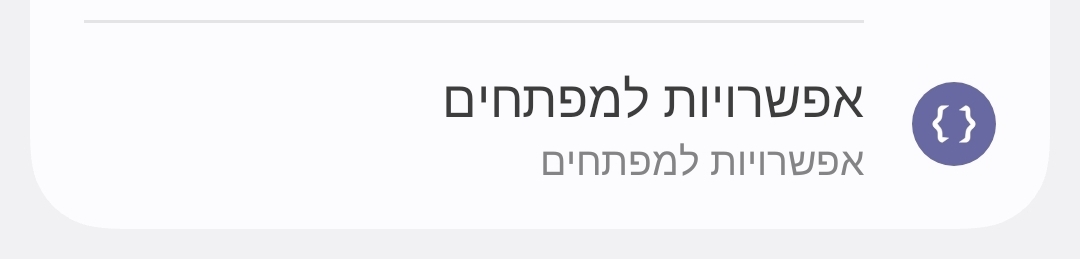 .
. - גללו מעט למטה והפעילו את האפשרות "ניפוי באגים ב USB".
- הקישו על "אישור".
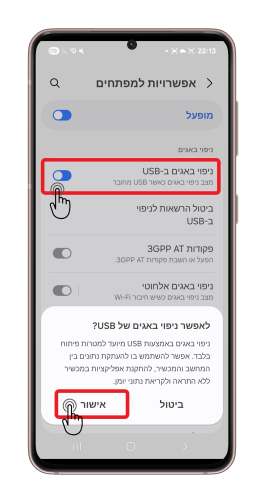
שלבי ההתקנה.
שלב ראשון – הורדה והפעלת תוכנת ההתקנה.
- הורידו למחשב את קובץ ההתקנה, הקובץ יופיע בתיקיית ההורדות במחשב בשם Netsmart_Android_Installer עם סמל של נטסמארט.
להורדת קובץ ההתקנה לווינדוס (windows) - הריצו את קובץ ההתקנה ישירות מהדפדפן או מתיקיית ההורדות של המחשב. במידה ותופיע הודעה של בקרת חשבון משתמש, הקליקו על כן כדי להמשיך.
שלב שני – חיבור המכשיר למחשב ושימוש בתוכנת ההתקנה.
- חברו את מכשירכם למחשב באמצעות כבל USB מתאים.
- הקליקו על הכפתור "התחל" בתוכנת ההתקנה במחשב.
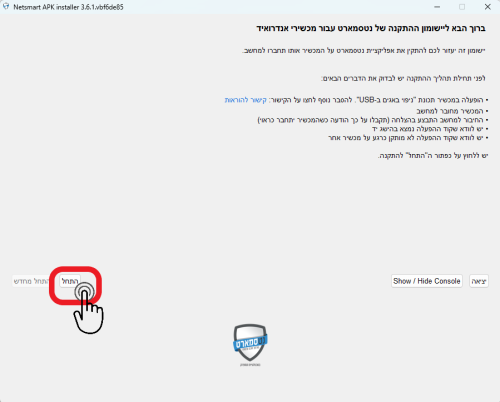
- במכשיר תופיע ההודעה "האם לאשר גישה אל נתוני המכשיר?" יש לבחור ב "אפשר".
- במכשיר תופיע ההודעה "האם לאפשר ניפוי באגים ב-USB?"
יש לסמן את האפשרות "אפשר תמיד מהמחשב הזה" ואז להקיש על הכפתור "יש אישור".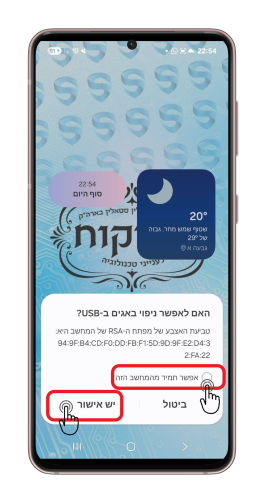
- כעת תתבקשו להקיש את קוד ההפעלה שקיבלתם בעת הרישום, בתוך התוכנה על המחשב, לאחר שהקשתם את הקוד במדוייק, הקישו על הבא.
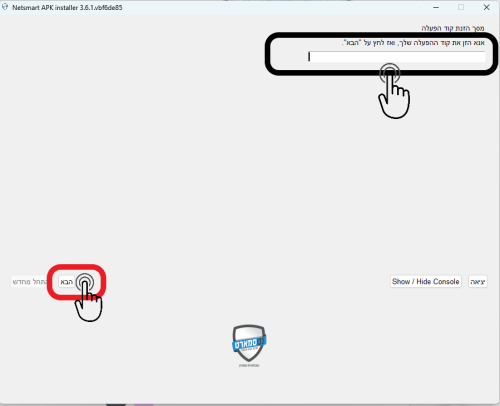
- תיפתח חלונית שמראה לכם את דגם המכשיר שזוהה, והסבר כי הליך ההתקנה יכול לקחת כמה דקות והמכשיר עשוי להיות מופעל מחדש מספר פעמים, וחשוב מאוד להיות ליעד המחשב בכל זמן ההתקנה, ולהיות מוכן לפתוח את נעילת המכשיר בכל פעם שהוא נדלק מחדש ולאשר OK על המסך בכל פעם.
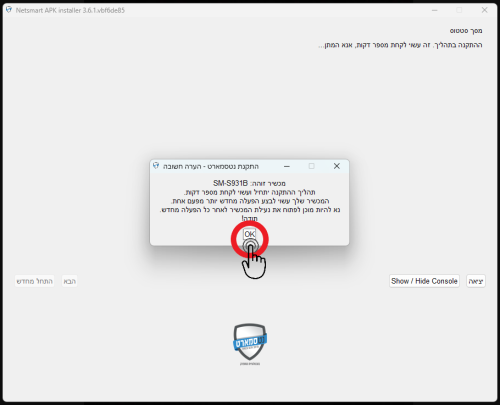
- חשוב מאוד לפתוח מייד את נעילת המכשיר בכל פעם שהוא נדלק ולאשר על התוכנה במחשב שזה בוצע.

- חשוב להבין כי התוכנה מריצה מספר רב של פעולות כדי להתקין את הסינון בצורה מיטבית, יש מקרים בהם התוכנה לא הצליחה בכל השלבים, חשוב לראות בסיום שמופיע הטקסט הבא "אפליקציית נטסמארט הותקנה בהצלחה עם הגנת הסרה" במידה ומופיע שזה הותקן ללא הגנת הסרה או ללא הקשחה, זה מצב לא תקין! ויש לנסות שוב מההתחלה או להתייעץ עם מוקד השירות שלנו!
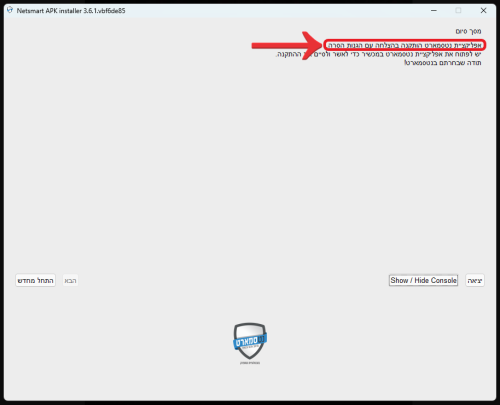
- כעת יש להיכנס לאפליקציית נטסמארט שהותקנה על המכשיר, ולאשר בה מספר שלבים עד לסיום וקבלת מסך שבו מופיע ברוך הבא.